
时间:2020-10-17 07:11:38 来源:www.win10xitong.com 作者:win10
可能由于病毒或者木马程序,有一位用户今天来告诉小编说win10系统如何禁止 Edge浏览器保存信用卡数据的情况和,很多网友都没有关于win10系统如何禁止 Edge浏览器保存信用卡数据的问题的处理经验,那我们应当如何面对这个win10系统如何禁止 Edge浏览器保存信用卡数据问题呢?我们可以按照这个流程:1、在Microsoft Edge打开的情况下,单击"设置"菜单,然后单击更多,然后单击"设置";2、现在单击"密码和自动完成",然后将"保存卡"项目滑块移到"关闭"位置就解决了。下面就由小编给大家细说win10系统如何禁止 Edge浏览器保存信用卡数据的详细处理步骤。
1、在Microsoft Edge打开的情况下,单击"设置"菜单,然后单击更多,然后单击"设置";
2、现在单击"密码和自动完成",然后将"保存卡"项目滑块移到"关闭"位置;
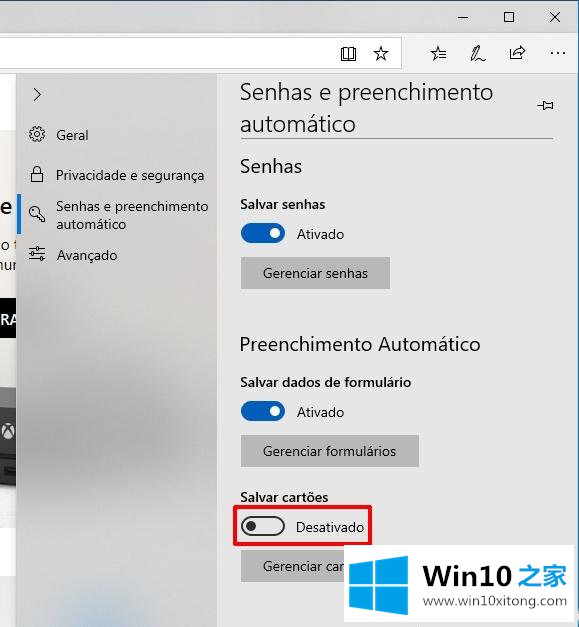
3、如果您单击上面显示的"管理卡"按钮,则可以手动添加,编辑或删除信用卡详细信息;
4、对于使用新的基于Chromium的Microsoft Edge的用户而言,过程有所不同。 打开浏览器后,单击"设置"菜单,然后单击更多,然后单击"设置";
5、转到"个人资料"标签,然后点击"付款信息";
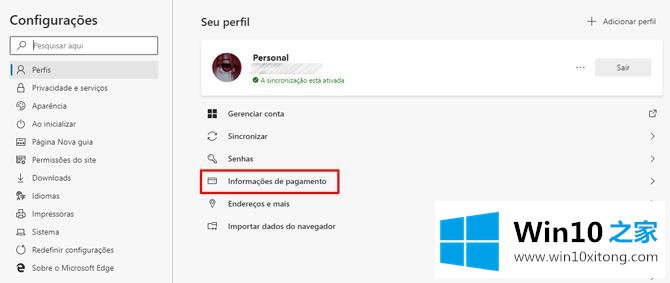
6、现在将"保存并填充付款信息"滑块移到"关闭"位置;
7、如果您要手动添加信用卡信息,请点击添加卡按钮;
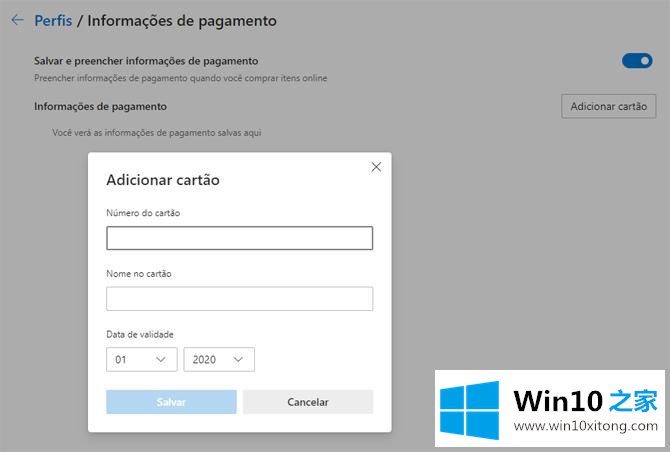
上述就是win10系统如何禁止 Edge浏览器保存信用卡数据的详细操作步骤,大家可以按照上面的方法来操作。
今天的文章中我们就是说了关于win10系统如何禁止 Edge浏览器保存信用卡数据的详细处理步骤,本站还会每天发布很多关于windows系统的相关教程,同时也提供系统下载,请多多关注。